विज्ञापन
आपका जीवन इतना जटिल है, आप अपने निजी सहायक के लायक हैं। कॉर्टाना, विंडोज 10. पर उपलब्ध है Cortana डेस्कटॉप पर आती है और यहाँ वह आपके लिए क्या कर सकती हैक्या माइक्रोसॉफ्ट का बुद्धिमान डिजिटल सहायक विंडोज 10 डेस्कटॉप पर उतना ही सक्षम है जितना वह विंडोज फोन पर है? कोरटाना के कंधों पर काफी उम्मीदें हैं। आइए देखें कि वह कैसे रखती है। अधिक पढ़ें और विंडोज मोबाइल, आपके डिजिटल जीवन के इस तेजी से बढ़ते चक्रव्यूह को नेविगेट करने में आपकी मदद कर सकता है। किसी और पर या अपने व्यस्त दिमाग पर भरोसा क्यों करें, जब आपका सक्षम आभासी सहायक कॉर्टाना आपकी जीभ की नोक पर सेवा करने के लिए तैयार है।
आइए हम आपको दिखाते हैं कि कैसे कॉर्टाना को कार्य सौंपें और अपने जीवन को प्रभावी ढंग से व्यवस्थित करने में उसकी मदद करें।
1. डिफ़ॉल्ट प्रोग्राम सेट करें Cortana उपयोग करेगा
आपको अपने Microsoft Live खाते से Cortana में साइन इन करना होगा। ऐसा इसलिए है ताकि जब भी संकेत मिले तो Cortana आपके प्रश्नों को सहेज सकता है और आपकी आवश्यकताओं को बेहतर ढंग से फिट करने के लिए आपके खोज इतिहास का विश्लेषण कर सकता है।
एक बार साइन इन करने के बाद, अगला सबसे अच्छा चरण
कॉर्टाना की स्थापना विंडोज 10 में कोरटाना कैसे सेट करें और उसे कैसे हटाएंOffice के बाद से Cortana Microsoft का सबसे बड़ा उत्पादकता उपकरण है। हम आपको दिखाएंगे कि विंडोज 10 के डिजिटल सहायक के साथ कैसे शुरुआत करें या बेहतर गोपनीयता के लिए कॉर्टाना को कैसे बंद करें। अधिक पढ़ें विंडोज़ डिफॉल्ट्स को उन प्रोग्रामों में बदल रहा है जिनसे आप अधिक परिचित हैं। कॉर्टाना अपनी कार्यक्षमता के एक बड़े हिस्से के लिए डिफ़ॉल्ट विंडोज प्रोग्राम पर निर्भर करता है। आप इन्हें बदल सकते हैं डिफ़ॉल्ट वाले कार्यक्रम विंडोज 10 में डिफॉल्ट ऐप्स और सेटिंग्स कैसे बदलेंयहां विंडोज 10 में डिफ़ॉल्ट प्रोग्राम बदलने का तरीका बताया गया है यदि आप इस बात से खुश नहीं हैं कि ओएस बॉक्स से बाहर कैसे व्यवहार करता है। अधिक पढ़ें अंतर्गत विंडोज की + एक्स> कंट्रोल पैनल> प्रोग्राम> डिफॉल्ट प्रोग्राम> अपना डिफॉल्ट प्रोग्राम सेट करें> प्रोग्राम चुनें> इस प्रोग्राम को डिफॉल्ट के रूप में सेट करें.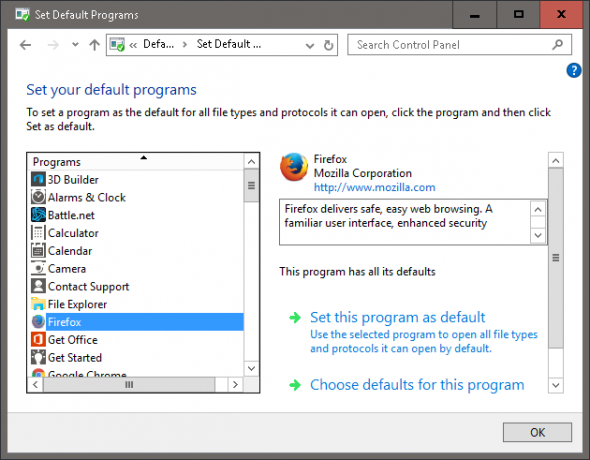
उदाहरण के लिए, यदि आप डिफ़ॉल्ट विंडोज 10 ब्राउज़र माइक्रोसॉफ्ट एज को मोज़िला फ़ायरफ़ॉक्स में बदलना चाहते हैं, तो बस प्रोग्राम का चयन करें डिफ़ॉल्ट प्रोग्राम सेट करें विंडो और Cortana ब्राउज़र के डिफ़ॉल्ट खोज इंजन के माध्यम से उत्तर खोजेंगे।
2. जब भी आप चाहें कॉर्टाना पर कॉल करें
NS अरे कॉर्टाना वॉयस कमांड फीचर Cortana को बैकग्राउंड में चलने की अनुमति देता है और एक बार वाक्यांश द्वारा संकेत दिए जाने पर आगे आ जाता है अरे कॉर्टाना. यह विशेष रूप से तब उपयोगी होता है जब कॉर्टाना को एक कमरे में या एक गहन टाइपिंग सत्र के दौरान प्रेरित किया जाता है।
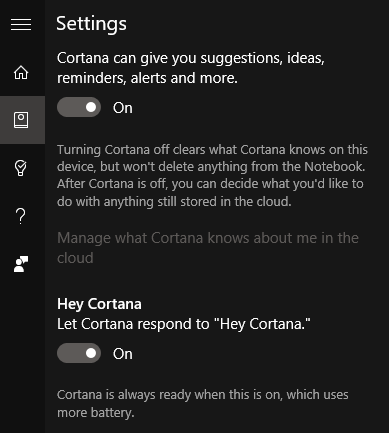
के तहत इस सुविधा को सक्षम करें Windows Key > Cortana और Search सेटिंग्स खोजें > Hey Cortana को सक्षम करें. आप इस मेनू में कई अन्य विकल्पों को टॉगल कर सकते हैं, हालांकि ये सेटिंग्स पर निर्भर करती हैं जानकारी की मात्रा क्या Siri, Cortana और Google Now को बहुत अधिक व्यक्तिगत डेटा की आवश्यकता है? अधिक पढ़ें आप Cortana के साथ साझा करने को तैयार हैं। हमारे उद्देश्यों के लिए अरे कॉर्टाना कमांड फीचर ही एकमात्र महत्वपूर्ण सेटिंग है।
3. Cortana ने आपके लिए अपॉइंटमेंट शेड्यूल किया है
जब आपके जीवन को व्यवस्थित करने की बात आती है, अनुसूचियों लास्ट परफेक्ट टाइम मैनेजमेंट सिस्टम कैसे बनाएं जिसका आप कभी भी उपयोग करेंगेउत्पादकता कम काम के साथ अधिक संगठन की निरंतर खोज है। नींद को खोए बिना, वह सब कुछ पूरा करने का एक तरीका जिसे आप पूरा करने का सपना देखते हैं। क्या यह स्वचालित समय प्रबंधन प्रणाली यह सब कर सकती है? अधिक पढ़ें सर्वाधिक महत्वपूर्ण हैं। वॉयस कमांड का प्रयोग करें के लिए अपॉइंटमेंट सेट करें आपके लिए कॉर्टाना सेटबा शेड्यूल रखने के लिए एक विशेष समय सीमा। आप अपॉइंटमेंट विवरण के बारे में उतने ही विशिष्ट या विस्तृत हो सकते हैं (उदा. अबीगैल के साथ 6:30 PM. के लिए डिनर अपॉइंटमेंट सेट करें) जैसा आप चाहें, और Cortana आपको इस अपॉइंटमेंट को प्रोग्राम में सहेजे गए किसी भी ईमेल खाते के तहत सहेजने का विकल्प देगा।
आप कॉर्टाना से पूछकर अपने दैनिक कार्यक्रमों की याद दिलाने के लिए भी कह सकते हैं मुझे आज क्या करना है? या मुझे अबीगैल के साथ डिनर अपॉइंटमेंट कब लेना चाहिए? यदि आप मेरे जैसे ही भुलक्कड़ हैं, तो आप कॉर्टाना को किसी भी समय उक्त घटना की याद दिलाने के लिए कह सकते हैं। मुझे अबीगैल के साथ शाम 5:00 बजे मेरे डिनर अपॉइंटमेंट की याद दिलाएं, इसलिए आपके पास वह करने के लिए पर्याप्त समय है जिसकी आपको आवश्यकता है।

यदि आप अपने समय को घंटे की अवधि की तुलना में कम वेतन वृद्धि में शेड्यूल करना चाहते हैं, तो Cortana इसके लिए एक टाइमर फ़ंक्शन भी प्रदान करता है उत्पादक अवधि विराम जब प्रोडक्टिविटी ऐप्स आपके लिए काम न करें तो प्रोडक्टिव कैसे बनें?आपको ध्यान देना चाहिए कि पिछले कुछ वर्ष उत्पादकता के प्रति जुनून के बारे में रहे हैं। लेकिन क्या होगा अगर उत्पादकता ऐप्स आपके लिए ऐसा नहीं करते हैं? तो फिर तुम क्या करते हो? अधिक पढ़ें . बस कॉर्टाना से पूछें 30 मिनट के लिए टाइमर सेट करें और वह आपको समय पर और कुशल बनाए रखने में मदद करने के लिए अनुपालन करेगी।
4. कॉर्टाना से पूछें कि क्या आपको आज जैकेट चाहिए
हालांकि कॉर्टाना मौसम और यातायात पूर्वानुमान से लैस है, कार्यक्रम तापमान सूची से कहीं अधिक आकर्षक है। यदि आप इस बारे में उत्सुक हैं कि क्या आपको दिन के लिए छतरी या जैकेट की आवश्यकता होगी, तो बस Cortana से पूछें क्या मुझे आज जैकेट चाहिए? उसकी ईमानदार राय प्राप्त करने के लिए। याद रखें कि कोरटाना गर्मी का अनुभव करने में असमर्थ है, जिससे निर्णय अंततः आपका होता है।
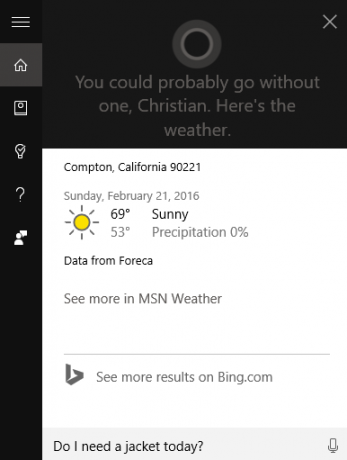
Cortana यातायात से संबंधित प्रश्नों का भी उत्तर देगा जैसे: मुझे वेस्ट हॉलीवुड तक पहुंचने में कितना समय लगेगा? तथा आज फ़्रीवे पर ट्रैफ़िक कैसा दिखता है? अपने क्षेत्र में खाने या पीने के लिए महान स्थानों की सिफारिश करने के साथ-साथ।
यदि आपके पास अपने विंडोज 10 या एंड्रॉइड फोन पर कॉर्टाना है, तो प्रोग्राम भी प्रदान करेगा बारी बारी से दिशाओं अपने वैयक्तिकृत सतनाव टूल के रूप में Cortana का उपयोग कैसे करेंआप एक सक्षम सह-पायलट को कैसे पसंद करेंगे, जो आपकी यात्रा की व्यवस्था करे, आपको टिप्स और स्थान-आधारित रिमाइंडर खिलाए और सेक्सी भी हो? Cortana को हर जगह ले जाएं और जीवन में जीतें! अधिक पढ़ें आपको वहां पहुंचाने के लिए जहां आपको जाने की जरूरत है। कुछ उदाहरणों में Cortana आपको ट्रैफ़िक के लिए समय निकालने के लिए याद दिलाएगा जब कोई ईवेंट दूरस्थ स्थान पर होता है, जिससे प्रोग्राम कुशल और सहायक बैकसीट ड्राइवर बन जाता है।
5. Cortana को अपना नंबर क्रंच करने दें
आपके दिमाग में गणित करने से नफरत है? क्रंचिंग नंबरों के बारे में चिंता न करें, आप Cortana के बिल्ट-इन कैलकुलेटर पर भरोसा कर सकते हैं। अपना योग लिखें और Cortana तुरंत परिणाम देगा।
यदि आप सामान्य कैलकुलेटर एप्लिकेशन के बटन इंटरफ़ेस को पसंद करते हैं, तो Cortana के कैलकुलेटर इंटरफ़ेस तक पहुँचने के लिए अपने ग्रे आउट योग पर क्लिक करें।

यदि Cortana का अंतर्निर्मित कैलकुलेटर आपकी आवश्यकताओं के अनुरूप नहीं है, तो आप Cortana से कभी भी पूछ सकते हैं कैलकुलेटर खोलें तो आप का उपयोग कर सकते हैं इसके बजाय विंडोज 10 कैलकुलेटर आपका दिन (और पैसा) बचाने के लिए 9 उपेक्षित विंडोज कैलकुलेटर सुविधाएँक्लासिक विंडोज कैलकुलेटर में कई अनदेखी विशेषताएं हैं। हम उन्हें प्रकाश में लाते हैं और आपको दिखाते हैं कि आप इस ऐप का उपयोग गणित को तेजी से करने, असामान्य गणनाओं को संसाधित करने और पैसे बचाने के लिए कैसे कर सकते हैं। अधिक पढ़ें .
6. Cortana. में भाषाविद् की खोज करें
उस कॉलेज थीसिस में एक व्यावसायिक ईमेल या तकनीकी शर्तों में औपचारिक शर्तों को सोचने से नफरत है? अपने लेखन में सहायता के लिए Cortana से समानार्थक शब्द पूछें।
Cortana भी एक अंतर्निर्मित अनुवादक फ़ंक्शन के साथ आता है; उसे दिन में एक बार अन्य भाषाओं में सरल शब्दों और वाक्यांशों का अनुवाद करने के लिए कहें, और आप अपनी अंतरभाषी शब्दावली भी बढ़ा सकते हैं। बस कॉर्टाना से पूछें गुड मॉर्निंग को जर्मन में क्या कहते हैं? और वह न केवल आपको अनुवाद देगी, बल्कि आपके लिए अनुवाद का उच्चारण भी करेगी।

ध्यान दें कि आप विंडोज 10 पर संबंधित सेटिंग्स को बदलकर कॉर्टाना के अपने क्षेत्र और भाषा को बदल सकते हैं। को खोलो समायोजन अनुप्रयोग (विंडोज की + आई), के लिए जाओ समय और भाषा > क्षेत्र और भाषा, और अपनी डिफ़ॉल्ट भाषा संपादित करें। उदाहरण के लिए, आप कर सकते हैं एक भाषा जोड़ें और एक नई डिफ़ॉल्ट भाषा सेट करें।
सुनिश्चित करें सेटिंग > समय और भाषा > क्षेत्र और भाषा > देश या क्षेत्र साथ ही साथ सेटिंग्स> समय और भाषा> भाषण> भाषण भाषा दोनों चुनी हुई डिफ़ॉल्ट भाषा के अनुरूप हैं।
7. Cortana को एक ईमेल या टेक्स्ट संदेश भेजें
जब भी आपको किसी त्वरित ईमेल को पॉप-ऑफ करने की आवश्यकता होती है, तो Cortana एक काफी सक्षम ईमेल क्लाइंट है। सीधे शब्दों में Cortana मैं एक ईमेल भेजना चाहता हूँ और यह निर्धारित करें कि संदेश किसके पास जा रहा है और ईमेल की सामग्री क्या होनी चाहिए।
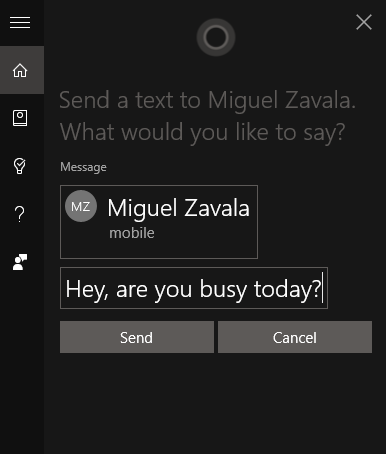
आप अपने फ़ोन नंबर के माध्यम से अपने फ़ोन या ईमेल संपर्क सूची में किसी को भी एसएमएस पाठ संदेश भेज सकते हैं। यह आपके विंडोज 10 डेस्कटॉप या विंडोज 10 मोबाइल और एंड्रॉइड फोन पर हैंड्स-फ्री टेक्स्टिंग के लिए विशेष रूप से उपयोगी है।
8. कॉर्टाना, इसे नीचे लिखें
Cortana आपके पास होने वाले किसी भी शानदार विचार को लिखने के लिए एक समर्पित नोट-टेकर के रूप में भी काम करता है। अनुरोध है कि Cortana यह नीचे लिखें, अपने नोट की सामग्री भरें, और क्लिक करें जोड़ें अपने नोट को अपने OneNote खाते में डालने के लिए।
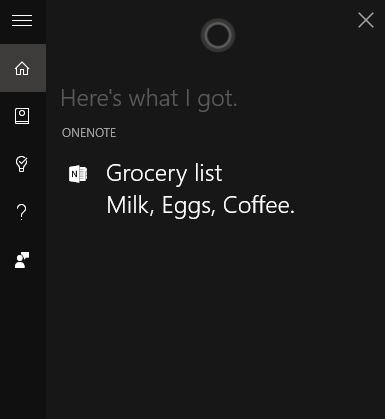
डिफ़ॉल्ट रूप से, Windows आपके सभी विचारों को सहेजने के लिए OneNote का उपयोग करता है माइक्रोसॉफ्ट वनोट के साथ बेहतर नोट्स लेने के लिए 12 टिप्सये 12 युक्तियाँ आपको दिखाती हैं कि MIcrosoft OneNote में बेहतर नोट्स कैसे लें। आज, डिजिटल नोटबंदी कौशल के बारे में उतना ही है, जितना कि यह उपकरण के बारे में है। अधिक पढ़ें ; अपने विंडोज मोबाइल या एंड्रॉइड फोन दोनों पर OneNote डाउनलोड करें और आप फिर कभी अपने विचारों के बिना नहीं रहेंगे।
9. आपकी सेवा में डीजे कोरटाना
आप प्रोग्राम को के लिए संकेत देकर Cortana से अपने कंप्यूटर से संगीत चलाने का अनुरोध भी कर सकते हैं खेल आपका पसंदीदा गीत, एल्बम या कलाकार। नीचे दिखाए गए उदाहरण में, मैंने Cortana को करने के लिए प्रेरित किया एंडरसन पाक द्वारा द वाटर्स खेलें।

Cortana डिफ़ॉल्ट रूप से Windows 10 पर Groove Music प्रोग्राम का उपयोग करता है। आप भी कर सकते हैं विराम तथा संगीत बजाए, अनुरोध करने के साथ अगला या पिछला ट्रैक (रीप्ले और वॉल्यूम फीचर पर काम चल रहा है)।
10. Cortana के साथ आम सहमति पर आएं
आपके पास दो विकल्प बचे हैं: जेनी की पार्टी में जाएं या उसमें रहें और उस वरिष्ठ थीसिस को समाप्त करें जिसे आप बंद कर रहे हैं। यह ऐसी स्थितियां हैं जो मौका देने के लिए सबसे अच्छी हैं। यहीं पर कॉर्टाना की यादृच्छिक कम्प्यूटेशनल क्षमताएं सर्वोच्च होती हैं; बस कॉर्टाना को संकेत दें सिक्का उछालो और वह आपके भाग्य का फैसला करने में आपकी सहायता करेगी।

Cortana भी बिल्ट इन. के साथ आता है रॉक, पेपर, कैंची खेलें तथा एक पासा रोल करें सुविधाएँ यदि आपको कभी भी यादृच्छिक, द्वि-पक्षपातपूर्ण निर्णय लेने की आवश्यकता होती है।
कोरटाना आपके लिए क्या करेगा?
जब से मैं Cortana का उपयोग कर रहा हूँ, मेरी बहु-कार्य क्षमताओं में दस गुना सुधार हुआ है। कम कदम, कम विकर्षण, और आपकी उत्पादकता बढ़ जाएगी। क्या आप अपने जूते बदलते समय अपना पसंदीदा एल्बम सुनना चाहते हैं? बस एक आदेश बाहर बुलाओ। कुल मिलाकर: Cortana एक अद्भुत कार्यक्रम है और यह केवल समय के साथ बेहतर होगा।
Microsoft के Cortana की आपकी पसंदीदा विशेषताएँ क्या हैं, और Cortana को एक बेहतर आभासी सहायक बनाने के लिए आप कौन-सी सुविधाएँ जोड़ेंगे?
क्रिश्चियन MakeUseOf समुदाय के लिए हाल ही में जोड़ा गया है और घने साहित्य से लेकर केल्विन और हॉब्स कॉमिक स्ट्रिप्स तक हर चीज का एक उत्साही पाठक है। तकनीक के प्रति उनका जुनून केवल उनकी चाहत और मदद करने की इच्छा से मेल खाता है; यदि आपके पास (ज्यादातर) किसी भी चीज़ से संबंधित कोई प्रश्न हैं, तो बेझिझक ईमेल करें!